Microsoft Picture Manager v2003 免费中文版
- 软件介绍
- 软件截图
- 其他版本
- 相关阅读
- 网友评论
- 下载地址
picture manager下载信息:软件大小:812MB,属于图形图像的软件,是一款由微软公司开发的图像浏览和编辑工具!就马上下载吧。
picture manager是一款由微软中国开发设计的图象访问 和编辑工具,我们可以根据Microsoft Picture Manager来开启各种不同文件格式的图片文件开展访问 。并且你要能够运用这款软件来对图片开展编写,无论是改动图片大小、清晰度?是姓名,都能够轻轻松松拿下。
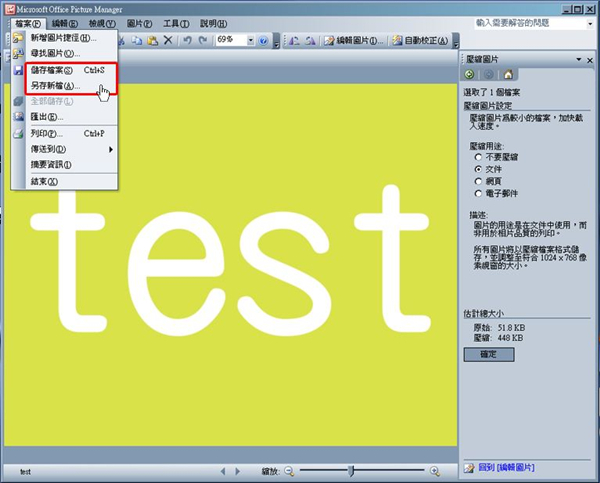
picture manager软件功能
一、图片文件管理
Picture Manager对于图片的管理功能不太多,我们可以在软件中实现批量重命名以及图片属性查看(支持查看数码相片的Exif)。
1.图片批量重命名
选中需要重命名的图片,鼠标点击主窗口右侧“任务”窗格,在下拉菜单中选择“重命名”
2.查看图片信息
Picture Manager中的功能切换,均是通过切换“任务”窗格中的命令实现。选择图片后,我们点击“任务”窗格,在下拉菜单中选择“属性”。
图片尺寸、大小、分辩率、色深等资料一目了然。如果是数码照片,相机型号、色彩模式、闪光模式、焦距、光圈等资料也等能轻易查看。
二、图片编辑功能
图片浏览器集成一些简单的图片编辑功能没去已非常普遍,Picture Manager也不例外,对于图片的一些简单编辑操作,我们完全不需要使用额外的专业工具。
点击工具栏“编辑图片”按钮,即可在“任务”窗格中看到内置的图片编辑工具:亮度和对比度、颜色、裁剪、旋转和翻转、红眼消除等,此外还支持调整图片尺寸、压缩图片、图片格式转换等功能。
1.裁剪图片
软件提供的是全数字化的裁剪,你可以用数值精确的控制裁剪手柄,也可以任意拖动鼠标来确定选区范围。
2.调整颜色
要自动调整颜色平衡,请单击“增强颜色”,然后单击图片中应显示为白色的区域。手动调节也提供了最基本的色值、色调、饱和度。
3.转换图片格式
选择图片后,点击“任务”窗格,在下拉菜单中选择“导出”。Picture Manager支持常见的图片格式:jpg、png、tif、gif、bmp。其中jpg格式提供了JPEG压缩选项设置,你还可以灵活控制图片的大小。
软件特色
1、可以管理、编辑、共享和查看您存储在计算机上任何位置中的图片。
2、查找图片功能可帮助您通过强大的搜索功能查找图片,在找到图片后,33、可根据需要校正图片。
4、使用图片编辑工具可裁剪、放大或复制粘贴图片。
5、可更轻松地共享图片:在电子邮件中发送图片或在公司 Intranet 上创建 SharePoint 图片库。
picture manager使用说明
picture manager怎么快速批量处理图片?
Microsoft Office Picture Manager是一个基本的图片管理软件,是Microsoft Office中的一个组件。使用Picture Manager工具可以一次性处理多张图片,也可以每次只编辑一张图片对于此工具。
打开路径:点击电脑左下角【开始】"【所有程序】"【Microsoft office】"【Microsoft office 2010 工具】"点击进入【Microsoft office 2010 Picture Manager】界面。
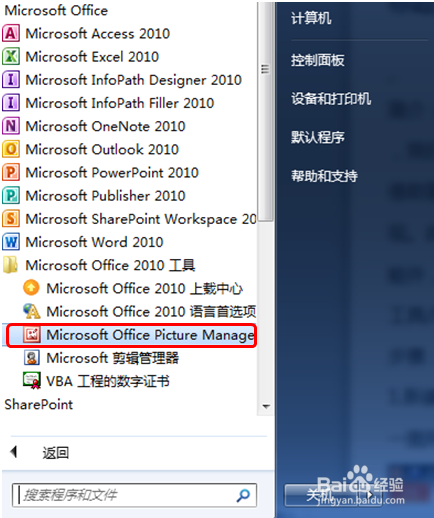
在日常工作中,小编通常比较习惯独立新建一文件夹,用于专门集中存放所需处理的图片。由此,大家可以点开存放图片的文件夹,选择一图片右键进入"【打开方式】"选择【Microsoft office 2010 Picture Manager】工具打开。
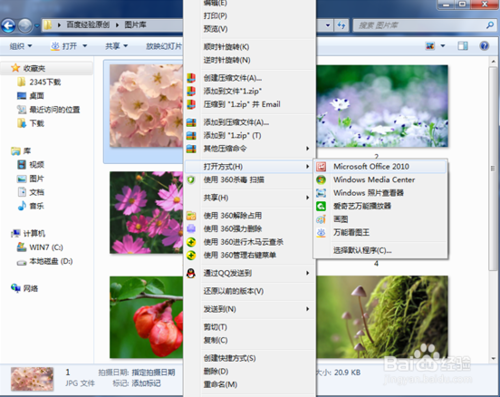
点击进入Picture Manager操作界面,选择工具栏左上角【缩略图视图】,同时按Ctrl+A快捷键全选需调整的图片,如下图效果。
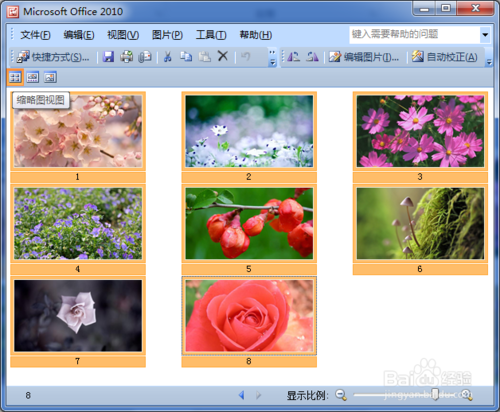
选择菜单栏【图片】"【压缩图片】/【裁剪】/【调整尺寸】等,其中【压缩图片】向大家提供选项压缩文件适用于范围及压缩后所占空间对比。
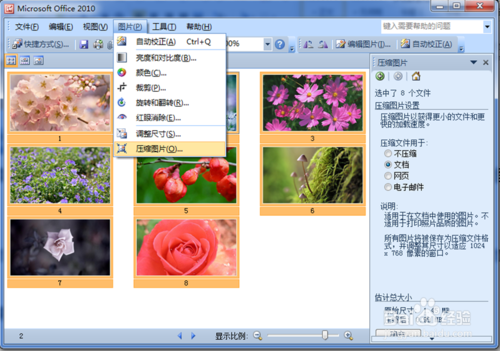
步骤五、操作过程中,大家也可以选择【调整尺寸】。

步骤六、在此以【调整尺寸】为例,将图片调整为【原始宽度?高度的百分比】的90%(如图一所示),之后【确定】(如图二所示)。图二效果可见,所有选定的图片的命名均转变为“*+图片命名”,此刻只需要按保存快捷键Ctrl+S便可将调整后的图片保存。


picture manager软件简介
Picture Manager官方版是由微软官方推出的一款图片浏览器,软件功能非常强大,界面简洁明晰、操作方便快捷,设计得很人性化。Picture Manager sp官方版能轻松的对电脑本地图片进行浏览与管理,并且提供图片编辑功能。
提供了图片文件管理、图片编辑等功能,可以帮助用户完成组织、编辑和共享图片的工作,从而提高办公人员的工作效率。
Picture Manager sp官方版可以管理、编辑、共享和查看您存储在计算机上任何位置中的图片。“查找图片”功能可帮助您通过强大的搜索功能查找图片,在找到图片后,Picture Manager 可根据需要校正图片。
Picture Manager是Microsoft Office中自带的图片管理软件,通过该软件,可以轻松编辑图片、管理图片、分享图片。
软件支持批量处理,可以调整图片的颜色、亮度、尺寸等,还具有红眼消除与裁剪图片功能,用户可根据自己的需要选择不同的工具美化图片,非常方便快捷,通过“查找图片”功能可帮助用户快速搜索电脑磁盘里的图片,方便用户进行更改操作,是一款图片美化与管理的好帮手。
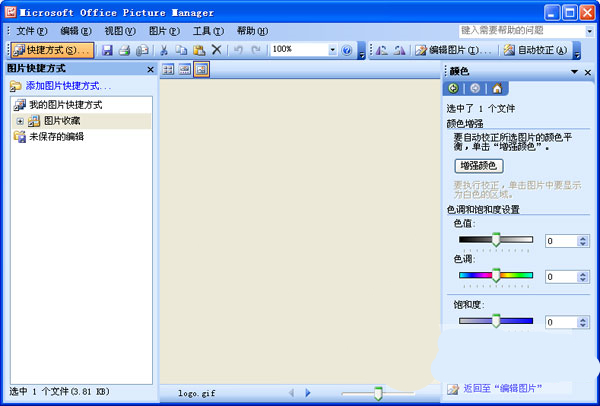
- 下载地址(pc版)
- 网盘下载
- picturemanager下载中文 4.6M 查看详情
- (暂未上线)picture manager(图像处理软件)v2003免费下载 19.46 MB 查看详情
人气下载推荐
-

Coreldraw2021安装包下载百度网盘分享
下载
-

PS2021 mac版下载 v22.0.0 中文破解版(含注册机)
下载
-

ENVI5.6下载v5.6
下载
-

coreldraw2019百度云盘下载附序列号生成器破解版
下载
-

Enscape2.9p4中文破解版下载 百度云资源
下载
-

CAD贱人工具箱6.0免注册下载 完美破解版
下载
-

Photoshop2020win7完美下载免注册破解版
下载
-

Lumion10破解授权天数已满版(附破解补丁) 完整版
下载
-

阿诺德渲染器中文汉化 支持C4D R20/R21/R22/R23 无水印版
下载
-

PTC Creo7.0中文下载(附破解补丁) 破解版正版完整版
下载
-

AutoCAD2022精简直装版简体
下载
-

oc渲染器4.0破解版下载
下载









 小小突击队游戏
小小突击队游戏 专业射手FRAG
专业射手FRAG 香肠派对正版手戏
香肠派对正版手戏 最终幻想7第一士兵app
最终幻想7第一士兵app 推理学院手游安卓版
推理学院手游安卓版 迷你城堡小镇新房游戏
迷你城堡小镇新房游戏 俄罗斯方块环游记2022
俄罗斯方块环游记2022 2022冬奥滑雪冒险(OlympicGamesJam2022)
2022冬奥滑雪冒险(OlympicGamesJam2022) 跳台滑雪大冒险SkiJumpingPro安卓版
跳台滑雪大冒险SkiJumpingPro安卓版 土耳其警车(TürkPolisArabaOyunu)安卓版
土耳其警车(TürkPolisArabaOyunu)安卓版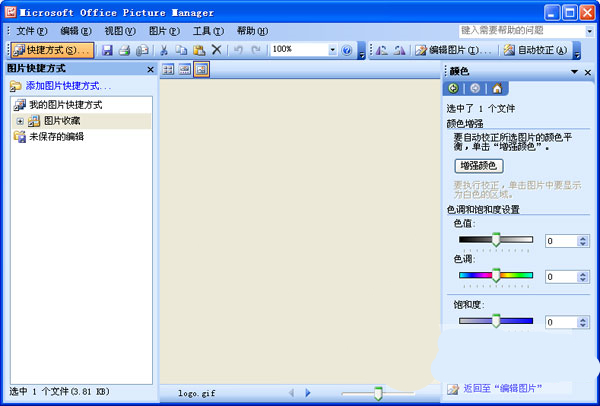
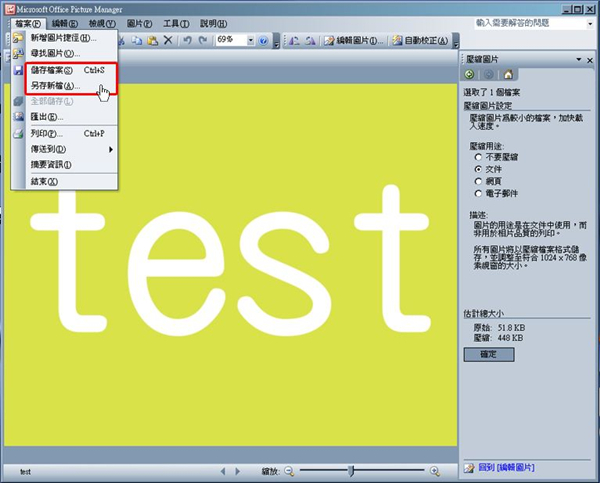
 真实刺激驾驶游戏
真实刺激驾驶游戏 女神联盟2手游
女神联盟2手游 浮生为卿歌安卓版
浮生为卿歌安卓版 逃出银河系安卓版
逃出银河系安卓版 幻境双生安卓版
幻境双生安卓版 坦克世界闪击战安卓版
坦克世界闪击战安卓版 银河掠夺者手游2022
银河掠夺者手游2022 王牌战争游戏2022
王牌战争游戏2022






























